Recherche vidéo – Eneo DLR-2116/4.0TBV Manuel d'utilisation
Page 74
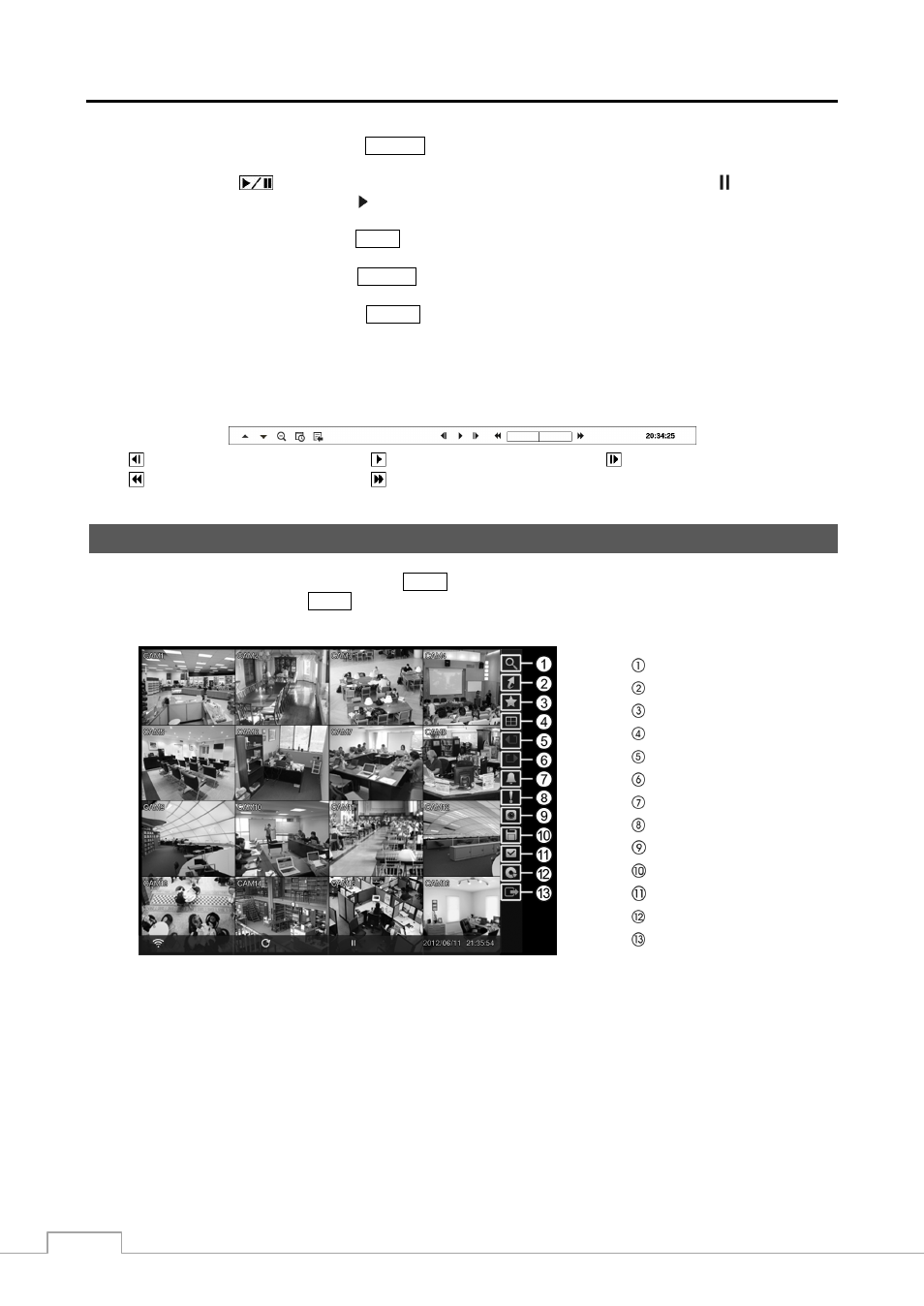
Mode d’emploi
66
Bouton SEARCH : Appuyez sur le bouton
SEARCH
(RECHERCHE) pour entrer dans le mode Recherche, et appuyez
à nouveau sur ce bouton pour en sortir. Lorsque vous entrez dans le mode Recherche, la vidéo se met en pause.
Appuyez sur le bouton
(Lecture/Pause) pour lire la vidéo à vitesse normale. L’écran affiche lorsque le DVR
est dans le mode Pause, et l’écran affiche lorsque le DVR lit la vidéo.
Bouton ZOOM : Appuyez sur le bouton
ZOOM
pour réaliser un zoom sur l’image affichée à l’écran.
Bouton DISPLAY : Appuyez sur le bouton
DISPLAY
(AFFICHAGE) pour alterner entre les différents formats d’affichage.
Bouton GROUP : Appuyez sur le bouton
GROUP
(GROUPE) pour passer de l’affichage du groupe de caméras
actuel au groupe de caméras suivant, l’écran affichant le numéro de page.
Vous pouvez utiliser une souris pour contrôler la lecture. Placez le pointeur de la souris sur l’écran de lecture pour
afficher l’écran Rechercher dans le tableau d'enregistrements (Mode Affichage compact). Les commandes individuelles
de la barre d’outils permettent de réaliser les opérations décrites ci-dessous :
Aller à l’image précédente
Lecture/Pause
Aller à l’image suivante
Lecture en arrière accélérée
Lecture en avant accélérée
Recherche vidéo
Dans le mode Recherche, appuyez sur le bouton
MENU
pour afficher le menu Recherche en côté droit de l’écran.
Appuyez à nouveau sur le bouton
MENU
si vous souhaitez masquer le menu. Vous pouvez naviguer dans ces menus
et éléments en appuyant sur les boutons fléchés.
Recherche
Aller à
Signet
Affichage
Groupe précédent
Groupe suivant
Alarme
Panique
Menu Caméra
Exporter
État
Source de données
Quitter
Image 44 : Menu Recherche
REMARQUE : le menu Rercherche peut également être affiché en déplaçant le pointeur de la souris vers le
côté droit de l’écran.